Det har skjedd med oss alle: Du sletter en fil, mappe eller hele disken, og innser at du har gjort en feil. Du når for sikkerhetskopien din - og du har ikke en sikkerhetskopi. Hva nå?
Det er flere verktøy tilgjengelig for å gjenopprette slettede filer under Mac OS X. Sjansene for suksess avhenger av hvordan filen ble slettet og hva du har gjort siden den gang. Dessverre vil du også miste de originale filnavnene dine, selv om noen rekonstruksjon er mulig.
Rengjør din Mac på riktig måte
Ikke ta sjanser med Mac -dataene dine. Last ned CleanMyMac, kjør deretter Smart Cleanup -funksjonen for å kvitte din Mac med uønskede filer som er 100 prosent sikre å slette.
Dette innlegget er sponset av MacPaw, produsent av CleanMyMac.
Sletting, sletting og partisjonering
Når du flytter en fil til papirkurven på Macintosh og deretter tømmer papirkurven, slettes elementet. Når du sletter en fil eller mappe, fjerner du oppføringen for det elementet fra diskkatalogen. Umiddelbart etter sletting forblir dataene fortsatt på disken der de var, men katalogen sier "det plass er ledig. " Så lenge du ikke skriver noe nytt til disken, er gjenoppretting vanligvis rett fram.
Hvis du ved et uhell sletter noe du trenger, hvis det er mulig slutt å bruke den berørte disken umiddelbart.
En annen måte å slette en fil er å bruke Apples diskverktøy til å slette en stasjon. Som standard gjør Diskverktøy en hurtig sletting, som bare sletter diskmappen og erstatter den med en ny tom kopi. Den underliggende filstrukturen på volumet endres ikke, og eksisterende data forblir på plass til de blir overskrevet.
Partisjonering av en disk fjerner alle eksisterende volumer på en enhet, og oppretter deretter nye med nye diskkataloger. Imidlertid, som en hurtig sletting, fjerner ikke partisjonering faktisk underliggende data, det markerer bare plassen som tilgjengelig. Filgjenoppretting er vanligvis mulig på ompartisjonerte stasjoner, selv om dette vil kreve en grundigere skanning enn ved en standard sletting.
En sikker sletting-vanligvis en flerpasningsprosess-skriver nye data til disken og er bevisst ødeleggende for gamle data. Verktøyene som er beskrevet her, vil ikke fungere hvis det utføres en sikker sletting på disken din. Gjenoppretting krever en rettsmedisinsk datagjenopprettingstjeneste.
Sletting av filer på Mac
Alle Undelete -verktøy krever bruk av en egen gjenopprettingsdisk som kopieres gjenopprettede filer til. Gjenopprettingsdisken trenger tilstrekkelig ledig plass for den forventede datamengden. En harddisk, flash -stasjon, en annen Mac i måldiskmodus eller til og med en iPod kan brukes til å lagre gjenopprettede filer.
Det er en rekke verktøy tilgjengelig for denne oppgaven, de to jeg har stolt mest på er SubRosaSoft FileSalvage og Prosoft Data Rescue. Begge er ofte verdt å ha rundt i krisesituasjoner, noen ganger vil noen få filer bli funnet av den ene, men ikke den andre.
Du får vanligvis valget mellom forskjellige skanningsnivåer, fra hurtigskanning for nylig slettede filer til full bergingsoperasjoner for slettede eller skadede stasjoner. Hvis du vet hva slags filer du leter etter, kan det øke hastigheten. Det er vanligvis verdt å prøve de raskeste alternativene først, og øk deretter skanningsnivået etter behov hvis du ikke finner det du trenger.
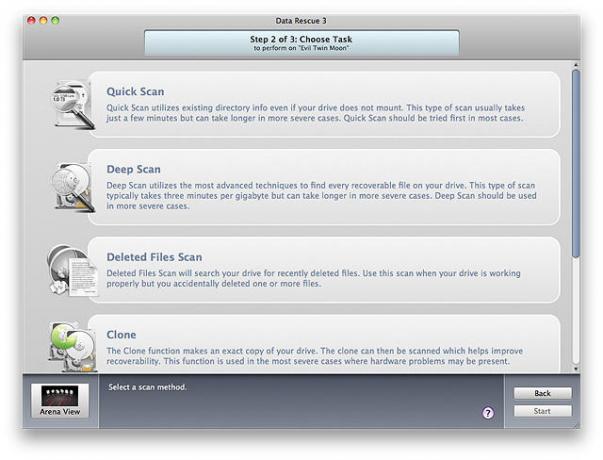
Gjenopprettingsprogrammer fungerer vanligvis i to pass, først skanner stasjonen for å se hva den kan finne, og deretter gjenoppretter dataene. Dette kan ta minutter, timer eller dager, avhengig av størrelsen på stasjonen, antall filer som skal gjenopprettes, og tilstanden til mediet; en skadet eller treg disk kan forsinke prosessen vesentlig.
Å skanne stasjonen tar omtrent samme tid med begge programmene. FileSalvage viser oversikten over funnet filer i sanntid, Data Rescue benytter en etterskanning-analyse. Resultatet er vanligvis et stort antall gjenopprettede filer sortert etter filtype - Dokumenter, lyd, filmer, bilder - men ingen filnavn!
Det er hyggelig å få tusen Microsoft Word -dokumenter tilbake, men ikke veldig nyttig når de heter D3464.doc, D3465.doc, etc.. Lignende resultater skjer for alle filtyper: .xls, .pdf, .jpg, .tif, .mov, et al. Vi er egentlig bare halvveis der ...
Gjenoppretter tapte Mac -filnavn
Hvorfor går filnavn tapt når data gjenopprettes? Etter en spesielt utfordrende gjenopprettingsjobb stilte jeg dette spørsmålet til både teknisk støtte til ProSoft og SubRosaSoft. Her er svarene jeg mottok fra hvert selskap:
ProSoft: Det er mest sannsynlig et problem som følge av reformateringen som slettet den gamle filkatalogen. Mye avhenger av filtypen og programmet som opprettet den. Noen programmer legger inn metadata (for MP3 -er kalles de ID3 -tagger, for kamerabilder er det kalt EXIF -data) som kan inneholde navnet på filen, men det gjelder ikke for hver fil type.
SubRosaSoft: Filnavnene vil ikke bli inkludert da de faktisk ikke er lagret i filen, men heller i systemets katalog/ b-trær. Så snart filen er slettet, blir informasjonen fjernet og plassen resirkulert og overskrevet. FileSalvage vil gjenopprette filene til mappen du ønsker, men de spesifikke mappene de var i og plasseringen vil ikke være de samme.
Dette resultatet kan være alt fra en liten ulempe til en stor hodepine, avhengig av hvor mange filer du har. Annet enn å åpne og gi nytt navn til hver fil individuelt, hva er alternativene?
En fin bonus med FileSalvage: Etter å ha gjenopprettet filer spør programmet om du vil prøve å gjenoppbygge filnavn. Dette gir blandede resultater, men er verdt å prøve; de resulterende filnavnene er ikke originalene, men blir snarere gjenskapt fra data i filer som FileSalvage kan lese. Tekst- og tekstbehandlingsfiler blir vanligvis navngitt med de første ordene i filen. Det er ikke perfekt, men denne funksjonen alene har gjort FileSalvage til det første verktøyet jeg bruker for denne jobben.
Selv om filnavn ikke er bevart, er metadata i filer er bevart. Dette er en stor hjelp for filmer, videoer og musikkfiler. Du kan importere de berørte filene til iTunes via Fil -> Legg til i bibliotek... iTunes skanner de innebygde metadataene og legger elementene til biblioteket med riktig informasjon, selv om filene i seg selv er generiske.
Importere bilder til iPhoto (eller annen fotobehandler) kan på lignende måte hjelpe med bilder. Importprosessen kan ta litt tid, men når du er ferdig kan du se alt i et skalerbart rutenett, se eventuelle innebygde metadata og kvitte seg med uønsket cruft. Du vil bli overrasket over hvor mange små bilder fra webbufferfiler og hjelpedokumenter som finnes på en standard harddisk.
For gjenværende dokumenter som inneholder tekst (Word, Excel, PDF, etc.), Spotlight vil til slutt indeksere innholdet på nytt, så kan du prøve å finne ting via et tekstsøk. Som er OK, men langt fra ideelt.
Kort sagt: Hjelp er tilgjengelig når du trenger det, men behold disse sikkerhetskopiene gjeldende!
